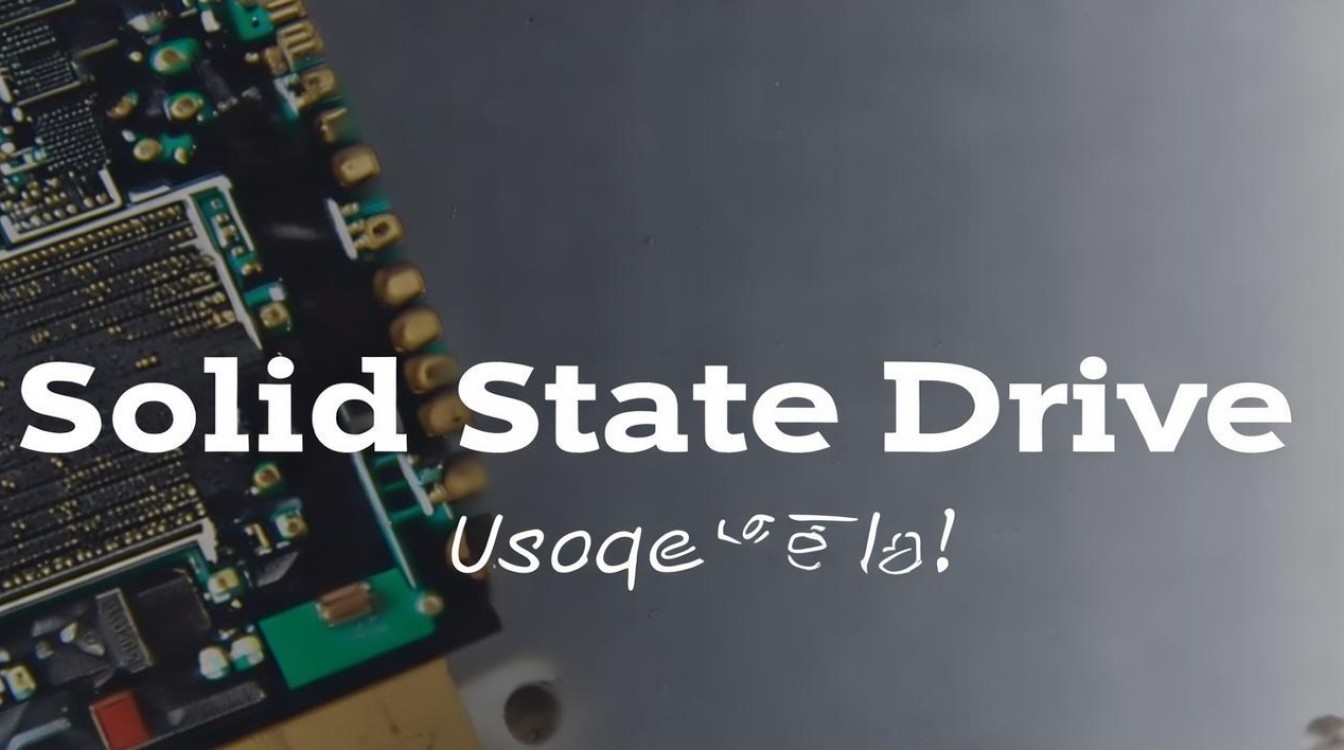win7加装固态硬盘
shiwaishuzidu 2025年4月16日 20:39:33 固态 20
Win7加装固态硬盘需先备份数据,选合适接口固态盘,装系统与驱动,迁移数据并优化设置,可提升电脑性能。
在Windows 7系统中加装固态硬盘可以显著提升计算机的运行速度和整体性能,以下是关于如何在Windows 7系统中加装固态硬盘的详细步骤:

-
准备工作
- 选择合适的固态硬盘:根据个人需求和预算选择适合的固态硬盘,如SATA接口或NVMe协议的M.2接口固态硬盘。
- 准备安装工具:如果需要,可以准备螺丝刀等安装工具。
- 备份数据:在加装固态硬盘之前,务必备份好重要数据,以防数据丢失。
-
安装固态硬盘
- 关闭电脑并断开电源:确保电脑完全关机,并拔掉电源线和其他外接设备。
- 打开机箱:按照机箱说明书,打开机箱侧盖,露出内部组件。
- 安装固态硬盘:根据固态硬盘的类型(如SATA或M.2),将其安装在主板上相应的接口,对于SATA固态硬盘,需要连接数据线和电源线;对于M.2固态硬盘,则直接插入M.2插槽并拧紧螺丝(如果有)。
- 固定固态硬盘:使用螺丝将固态硬盘固定在机箱内,确保其稳固不会松动。
-
初始化固态硬盘

- 进入BIOS设置:重启电脑,在开机时按下相应的按键(通常是Del、F2等)进入BIOS设置界面。
- 找到固态硬盘:在BIOS中查找并确认是否识别到新安装的固态硬盘。
- 设置启动顺序:如果需要从固态硬盘启动系统,请将固态硬盘设置为首选启动设备。
- 保存并退出:设置完成后,保存更改并退出BIOS。
-
分区和格式化固态硬盘
- 打开磁盘管理:在Windows 7系统中,右键点击“计算机”选择“管理”,然后在左侧菜单中选择“磁盘管理”。
- 找到未分配空间:在磁盘管理中,找到新安装的固态硬盘,它通常会显示为“未分配”空间。
- 创建分区:右键点击未分配空间,选择“新建简单卷”,然后按照向导提示完成分区和格式化过程,建议使用NTFS文件系统进行格式化。
-
安装操作系统(可选)
- 如果需要在固态硬盘上安装Windows 7操作系统,可以使用U盘启动盘进行安装,制作U盘启动盘的方法可以参考相关教程。
- 插入U盘启动盘,重启电脑,并进入BIOS设置将U盘设置为首选启动设备。
- 保存更改并退出BIOS,电脑将从U盘启动并进入Windows 7安装界面。
- 按照安装向导提示完成操作系统的安装过程。
-
优化固态硬盘设置

- 启用AHCI模式:在BIOS中确保固态硬盘处于AHCI模式,以获得最佳性能。
- 开启Trim功能:在Windows 7系统中,可以通过注册表编辑器开启Trim功能,以优化固态硬盘的垃圾回收机制,此操作有一定风险,请谨慎操作。
FAQs
-
问:加装固态硬盘后,原有机械硬盘的数据会丢失吗? 答:不会,加装固态硬盘不会影响原有机械硬盘的数据,只要在安装过程中不误操作或格式化原有机械硬盘,其数据将保持不变。
-
问:固态硬盘需要特殊的驱动程序吗? 答:大多数现代固态硬盘在安装到电脑上后,Windows 7系统能够自动识别并安装必要的驱动程序,某些特定型号的固态硬盘可能需要手动下载并安装最新的驱动程序以获得最佳性能,建议访问硬盘制造商的官方网站以获取最新的驱动程序和固件更新。